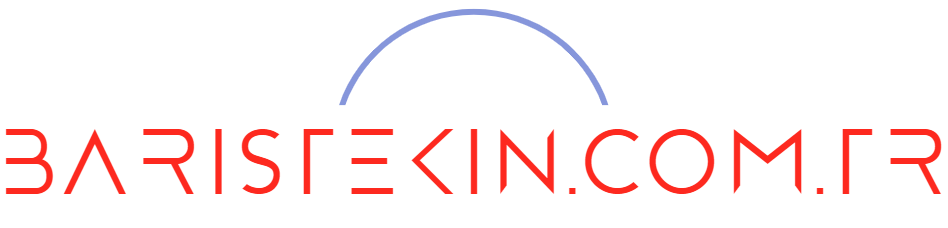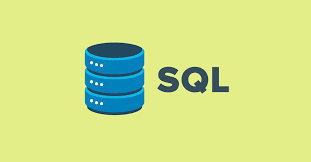SQL Server Management Studio ile veritabanı yedeği alma (backup) ve alınan yedeği geri yükleme (restore) işlemleri aşağıda resimli bir şekilde gösterilmiştir.
Yedekleme işlemi, veritabanı üzerinde yer alan tüm verilerin kaybolma ve bozulma riskine karşı bir örneğinin saklanmasıdır. Daha sonra bu yedeklenen veriler, ihtiyaç duyulduğunda geri yüklenerek olası veri kayıpları önlenmiş olur.
Veritabanımızın üzerinde sağ tıklayarak Tasks–>Backup seçeneğine tıklıyoruz.
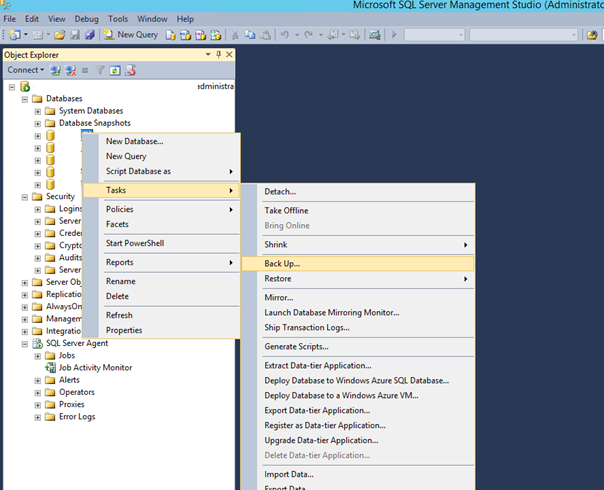
Database : Hangi veritabanınn yedeğini alamk istiyorsak onu bu kısımdan seçiyoruz.
Recovery Model: Recovery Model, transaction loglarının nasıl kaydedileceği ile ilgili ayarlar içerir. Sql Server’da 3 farklı recovery model seçeneği bulunur. Full, Simple ve Bulk Logged seçenekleridir. Bu kısım yedekleme işlemi sırasında değiştirilmemektedir.
Backup Type: Yedeğimiz hangi türde olmasını istiyorsak o şekilde şeçiyoruz.Full backup almak istediğimizi belirterek ilerleyelim.
Backup çeşitleri aşağıdaki gibidir.
Full Backup: Veritabanındaki herşey yedeğin içine kopyalanır. Elimizde bulunan bir full backup dosyası ile başka bir şeye ihtiyaç duymadan yedeğin alındığı tarihe veritabanı geri yüklenebilir.
Differential Backup: Çok fazla verinin bulunduğu büyük veritabanlarını sürekli full backup ile yedeklemek, hem uzun işlem süresi hem de gereksiz disk kullanımlarına neden olur. Böyle durumlarda sadece değişen kısımların yedeğinin alınması işlemidir.
Transaction Log Backup: Transaction, ilgili veritabanında yapılan her işlemin bilgilerinin tutulduğu log dosyasıdır. Yedekleme sadece bu kayıtları kapsar.
Copy only Backup: Bu yedek alma işleminin backup zincirine dahil edilip edilmeyeceği ile ilgili ayardırBackup Component: Tüm veritabanının mı, yoksa veritabanına ait bir Filegruop yedeğinin mi alınmak istediğini belirliyoruz.
Backup Set bölümü
Name: Yedeğe verilecek isim
Description: Yedekle ilgili bir açıklama eklenecek ise bu kısma yazılır.
Backup set will expire: Yedeğin hangi tarihe kadar geçerli olacağıyla ilgili ayarın yapıldığı bölüm
Destination bölümü ayarları:
Backup To: Bu kısımda yedeği nereye alaıncağını belirleyebiliriz.
Ayarları yaptıktan sonra Ok tuşuna bastığınızda eğer hata meydana gelmemişse yedekleme işleminin başarılı olmuştur.
Yedekleme işlemi sonrasında destination yolunu değiştirmediyseniz
C:/Program Files/Microsoft SQL Server/MSSQL11.MSSQLSERVER/MSSQL/Backup dizi altında .bak bu dosya yoluna kaydedecektir.
RESTORE İşlemi için database sağ tıklanırı tasks > restore > database seçilir.
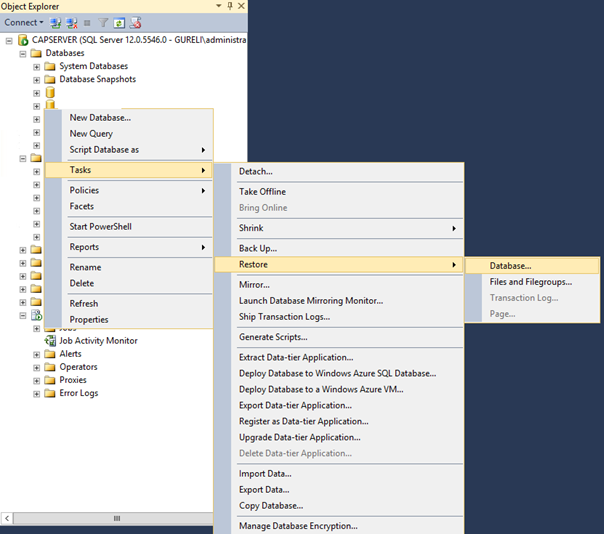
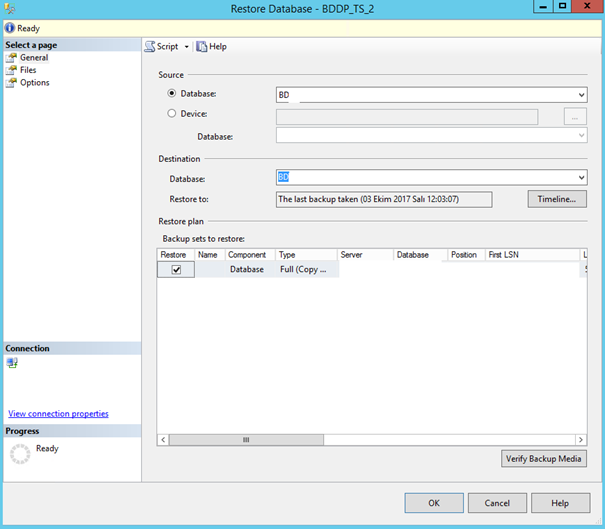
Source kısmından aldığımız yedeği seçiyoruz. Destination kısmından yedeği yükleyeceğimiz veritabanını seçiyoruz. Restore Plan kısmında aldığımız yedeklerin listesi ve bilgileri görünüyor, eğer birden çok yedeğiniz varsa hangi yedeği yüklemek istediğinizi seçiyorsunuz. Ok tuşuna bastığınızda veritabanı geri yükleme işlemi başlıyor.
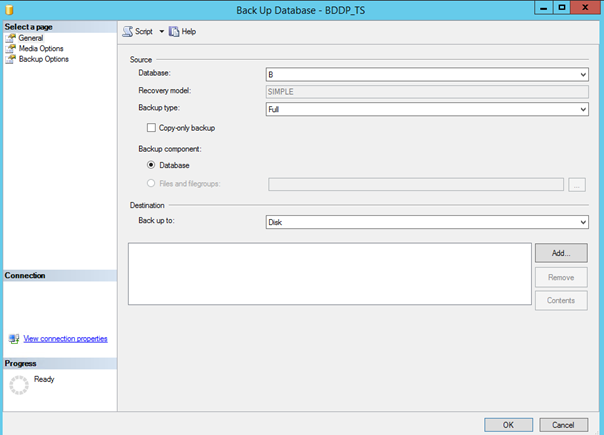
NOT: Eğer hata alırsanız database kullanımda olabilir çalışan bir database restore işlemi gerçekleşmez